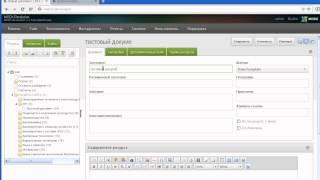Как выбрать хостинг для MODX. Как modx cms на хостинг
Установка CMS MODx на хостинг / HOST-FOOD
Сайт: http://modxcms.com/
MODx — это профессиональный инструмент разработки сайтов, позволяющий управлять контентом, да и самим сайтом абсолютно на все 100%! Эта система с открытым кодом (open source), а поэтому бесплатна. В отличие от большинства бесплатных CMS (англ. Content Management System - система управления сайтом) — на MODx вы можете построить сайт любой сложности, практически с любым набором функций, при этом система не будет никоим образом влиять на ваш html-код.
В примере используется версия ModX 1.0.5
Для инсталляции CMS MODx, переходим в панель управления хостингом (кнопка с шестерёнкой напротив заказа хостинга в биллинге), там в "Менеджер файлов", в нём переходим в директорию "www". Нажимаем кнопку "Закачать файл в текущую директорию":
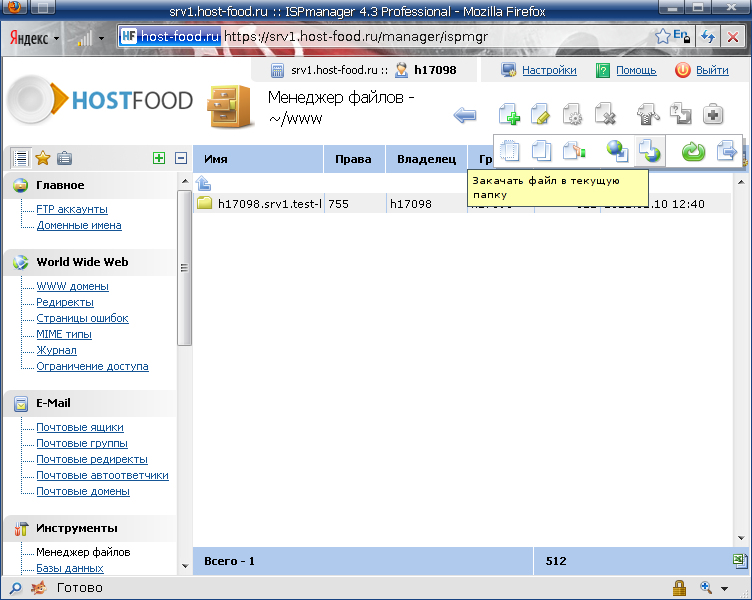
Указываем размещение дистрибутива CMS MODx на своём компьютере:
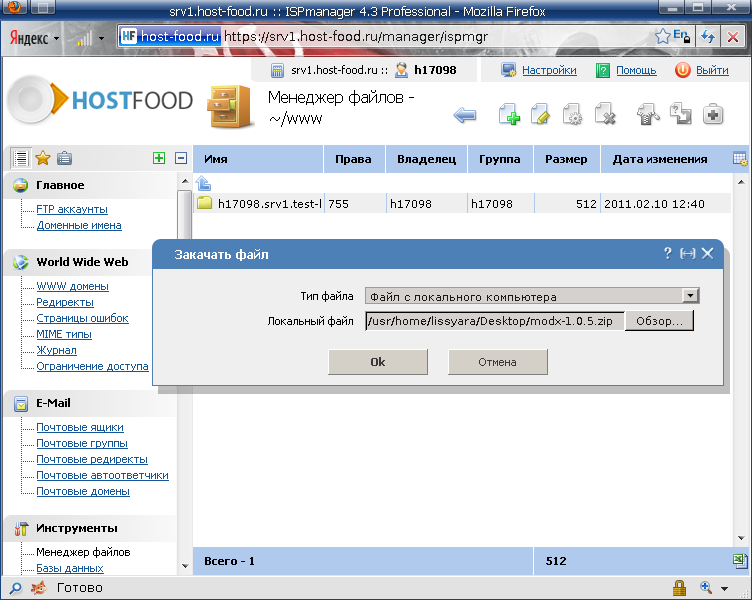
Выделяем файл с архивом, распаковываем его:
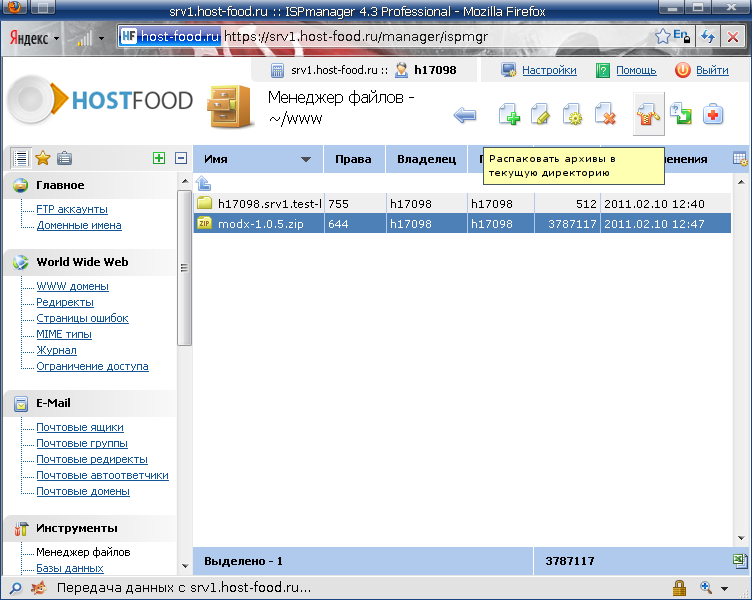
Выделяем ненужные файлы/директории, удаялем их (обратите внимание, что у нас "чистая" инсталляция ModX, и в директории www домена ничего не содержится - поэтому её и удляем. Если же у вас есть там что-то нужное, вам придётся проводить этот этап установки иначе)

Переименовываем директорию с дистрибутивом CMS MODx:

В качестве нового имени вводим имя нашего www домена:

Переходим в раздел "Базы Данных", панели управления хостингом:
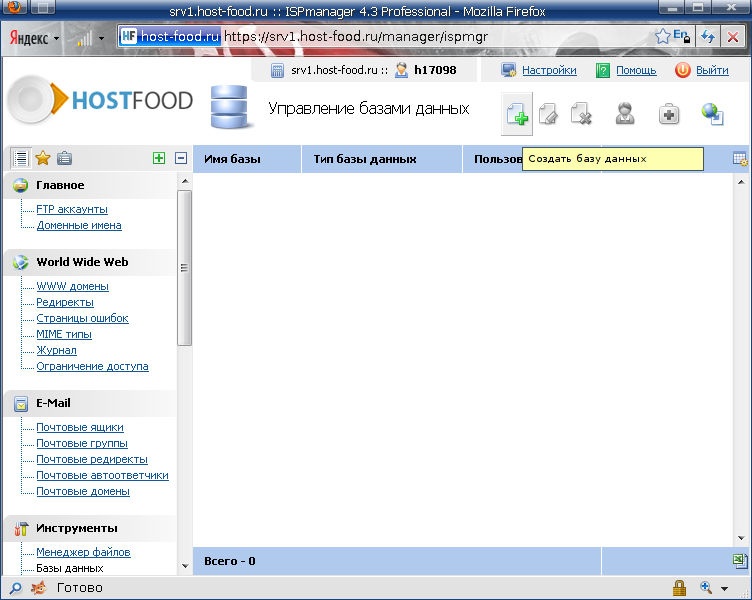
Создём новую базу данных MySQL, и пользователя, с полными правами доступа к ней:
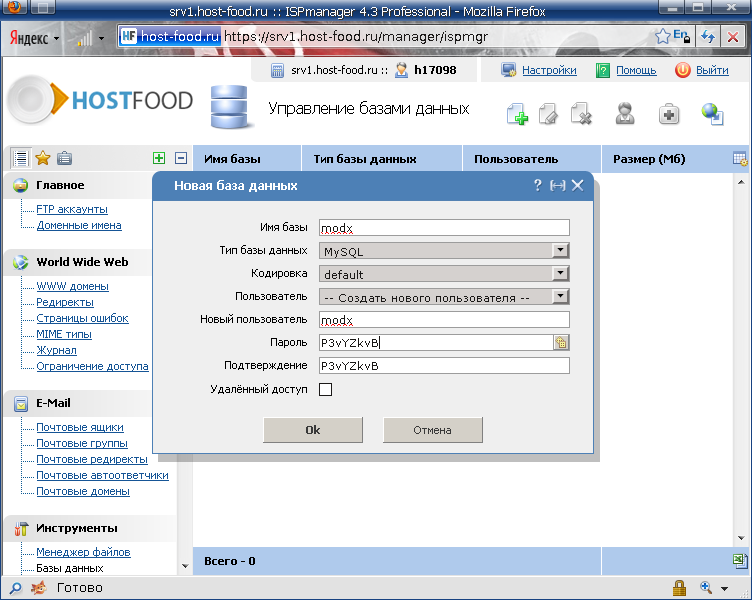
Обратите внимание, что и база данных и пользователь автоматически получили преффикс, аналогичный вашему аккаунта на сервере хостинга:
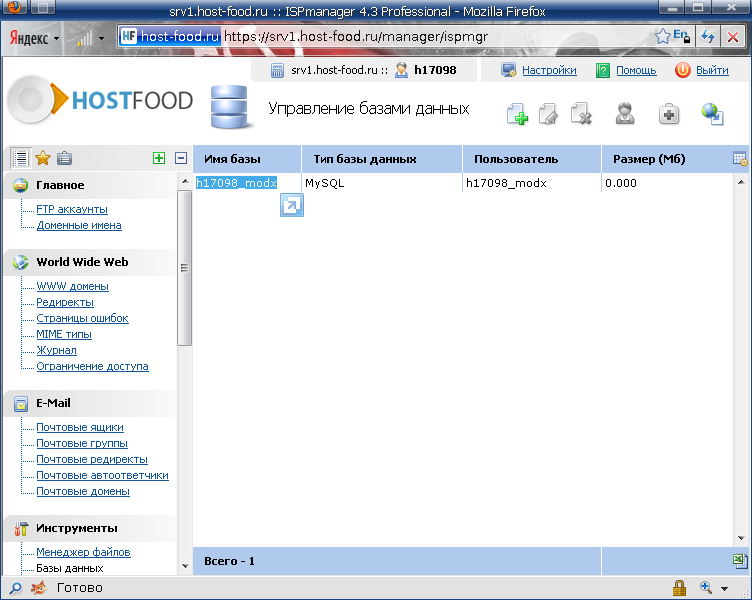
Заходим на главную страницу сайта, там висит предложение провести инсталляцию CMS MODx:
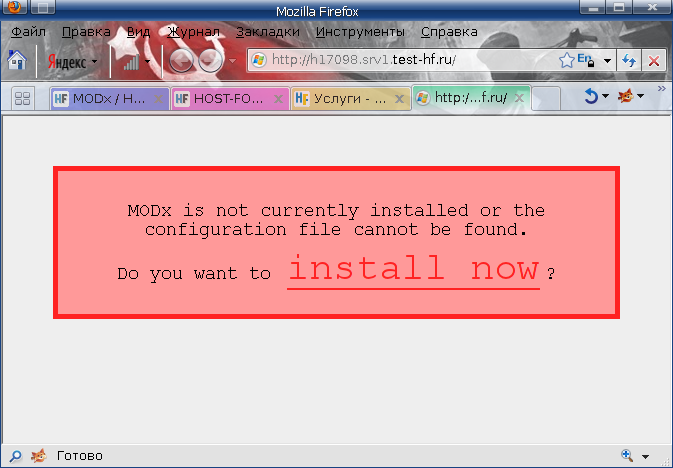
В программе установки CMS MODx, выбираем язык на котором будет проходить установка:
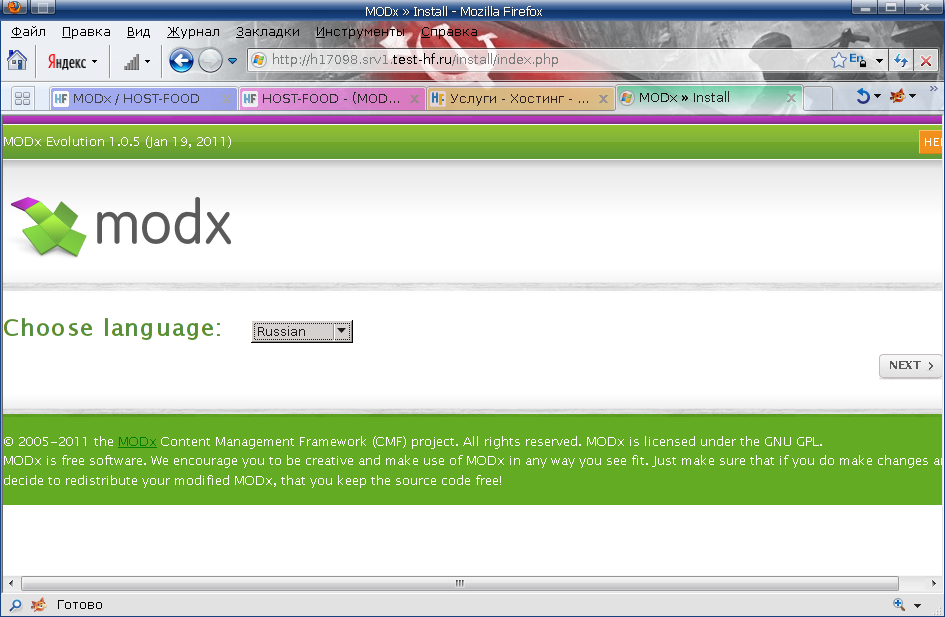
Выбираем новую установку CMS MODx:
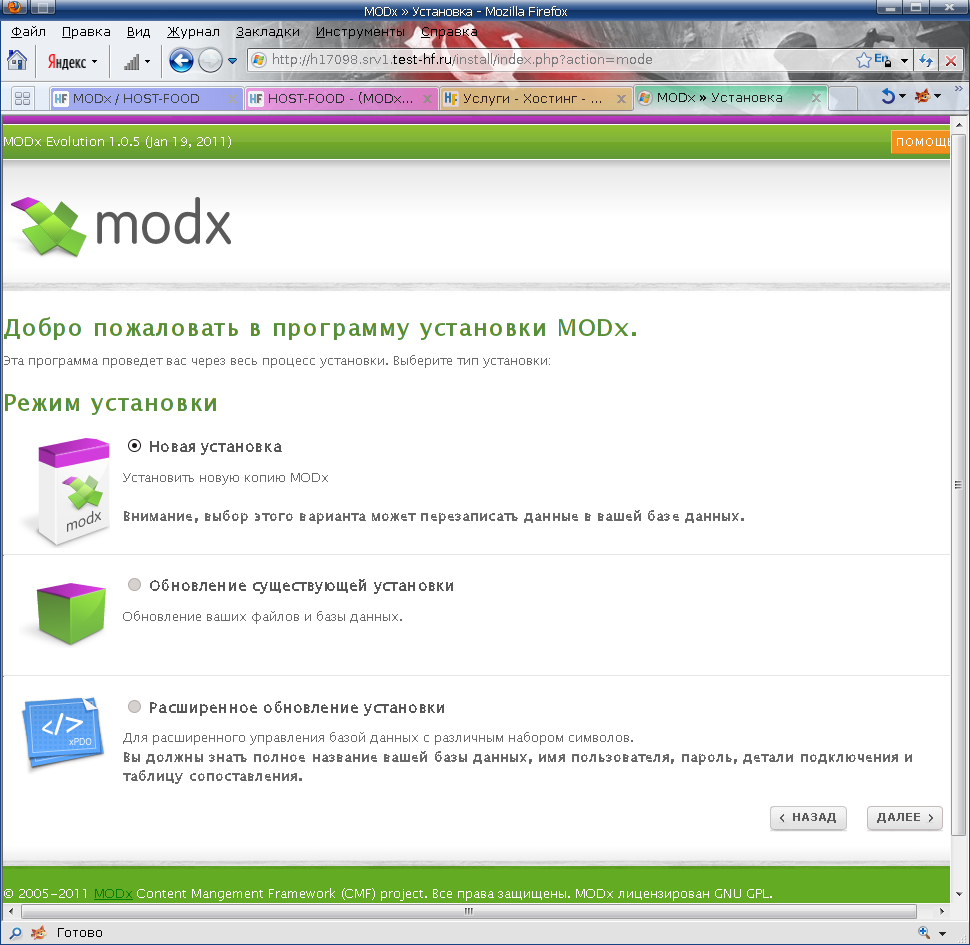
Вводим данные для подключения к БД, тыкаем в ссылочку под полями ввода, где предлагают проверить подключение:
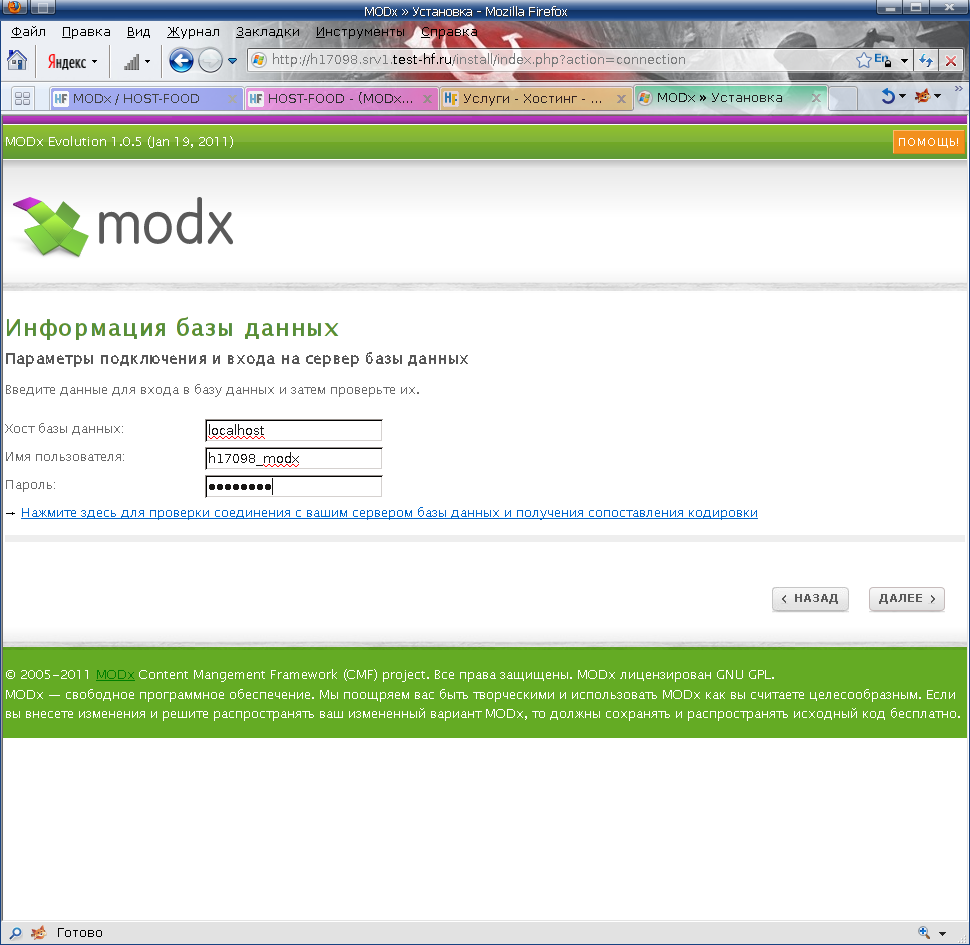
Если подключение к БД MySQL успешно, то чуть ниже появляется поле для ввода имени базы данных, и возможность выбрать сопоставление при соединении с БД:
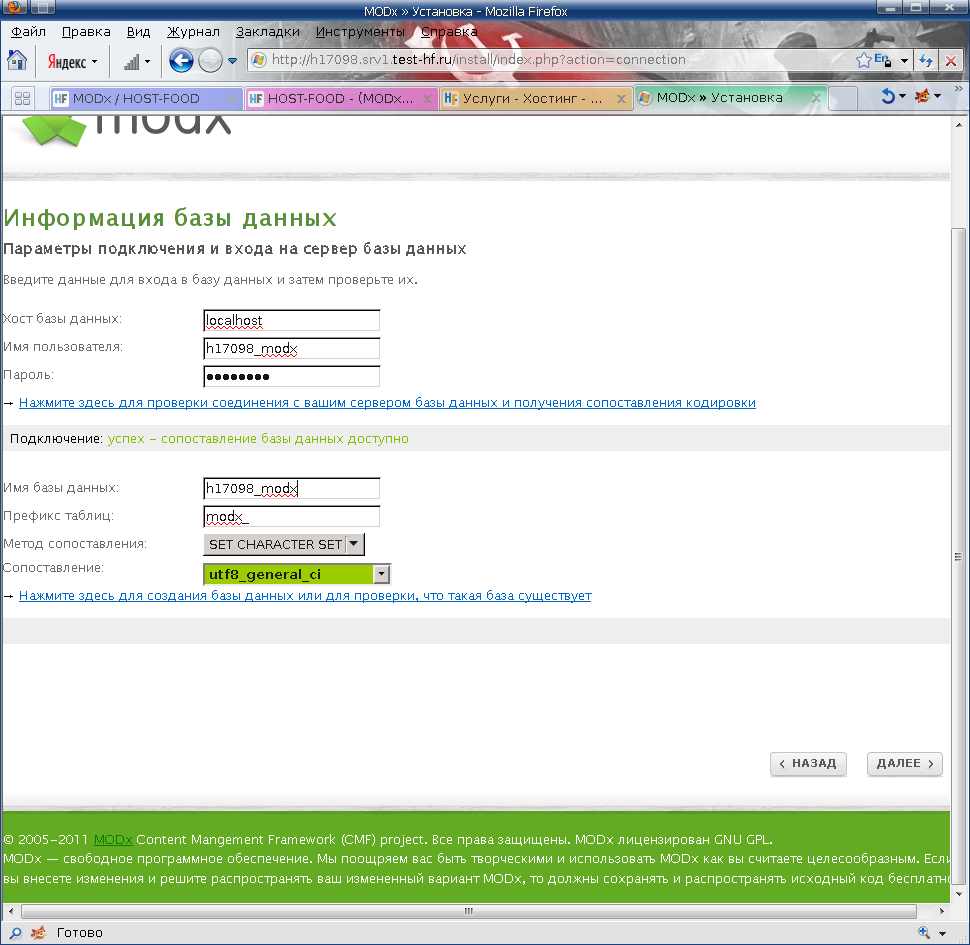
С сопоставлением не срослось:
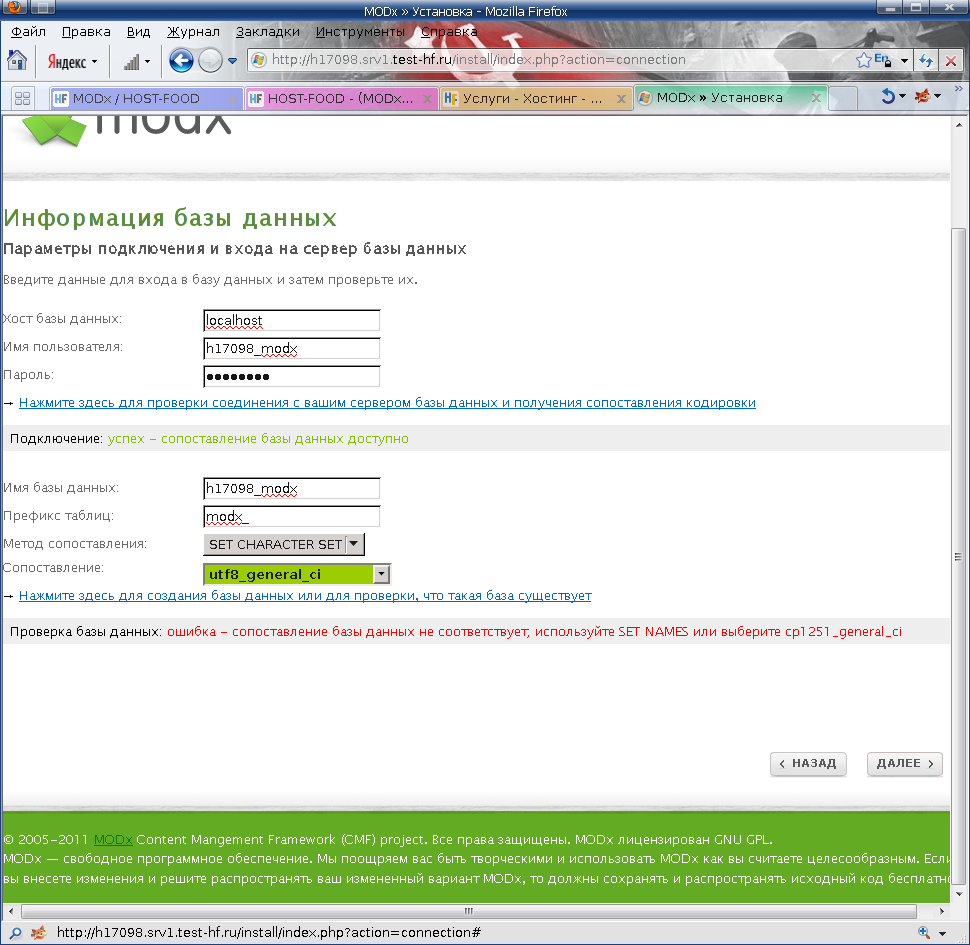
Следуем совету инсталлятора, выбираем "cp1251_general_ci", после чего вылазиют поля для ввода данных администратора сайта:
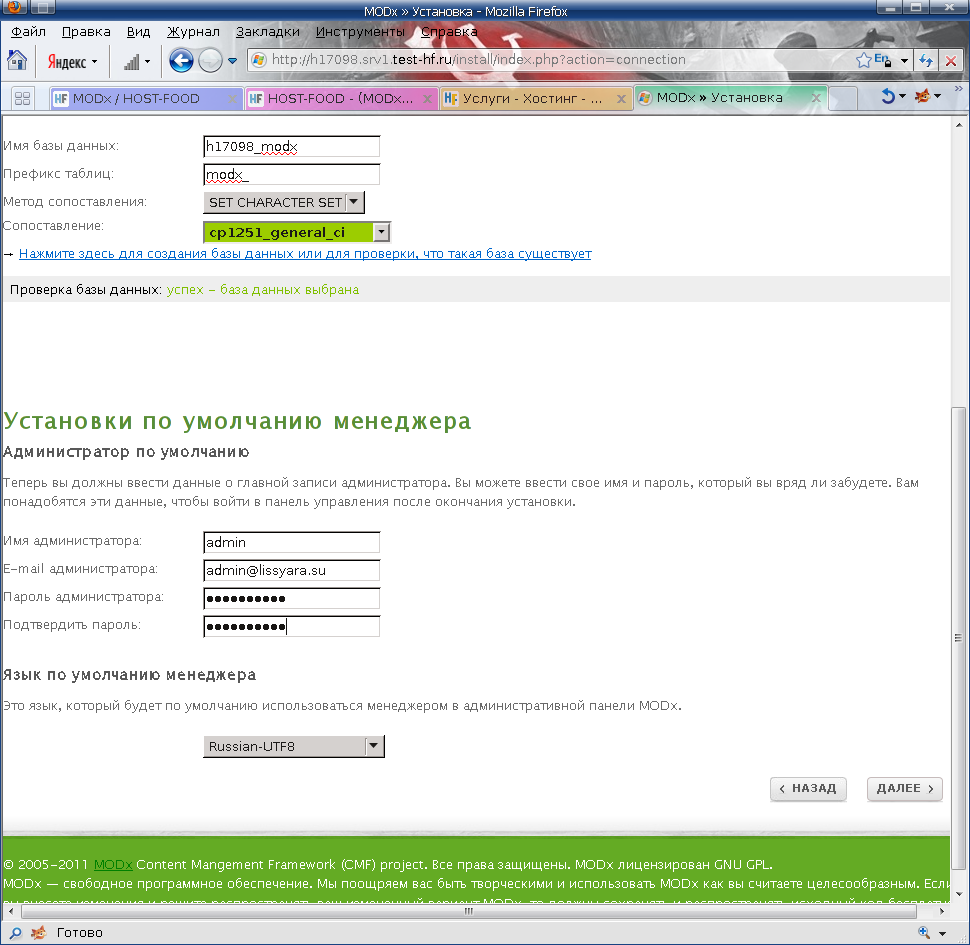
Для вящей красоты я выбрал все дополнения:
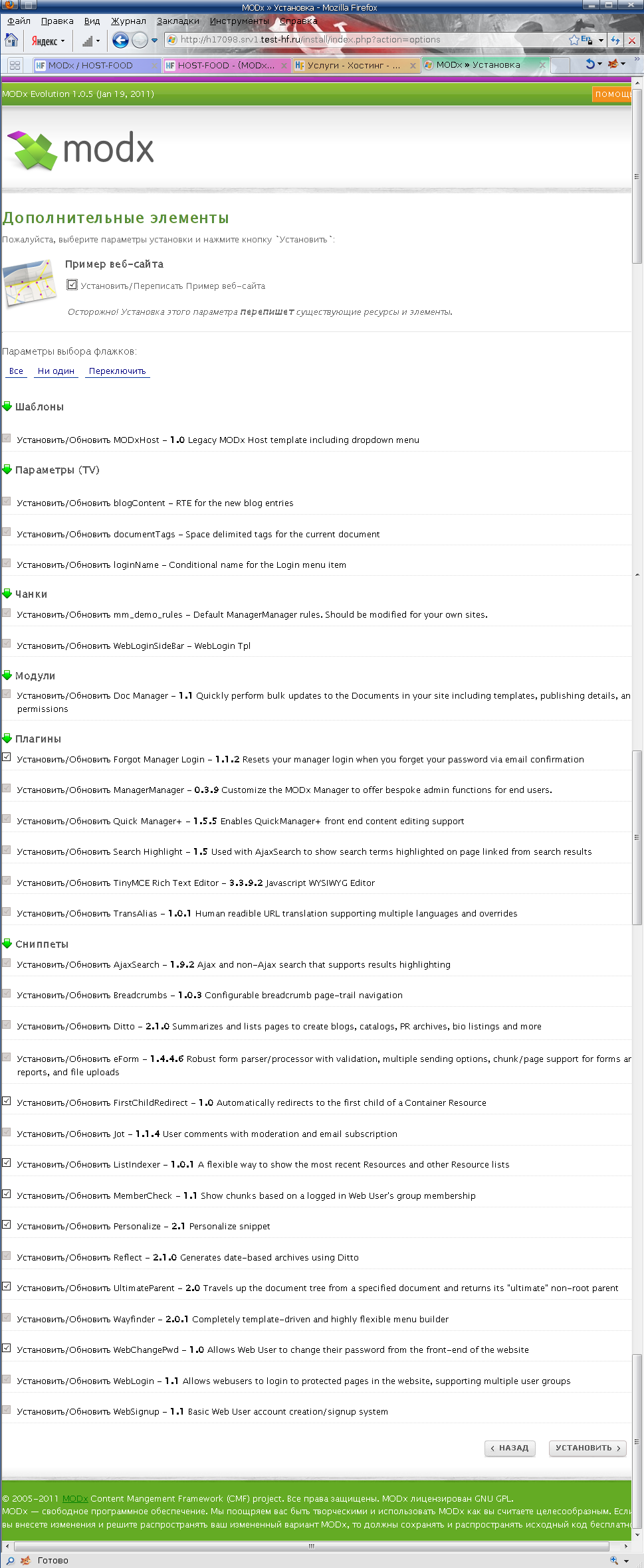
Перед инсталляцией, программа установки CMS MODx проверяет все параметры хостинга - он подходит. Соглашаемся с лицензией и устанавливаем:
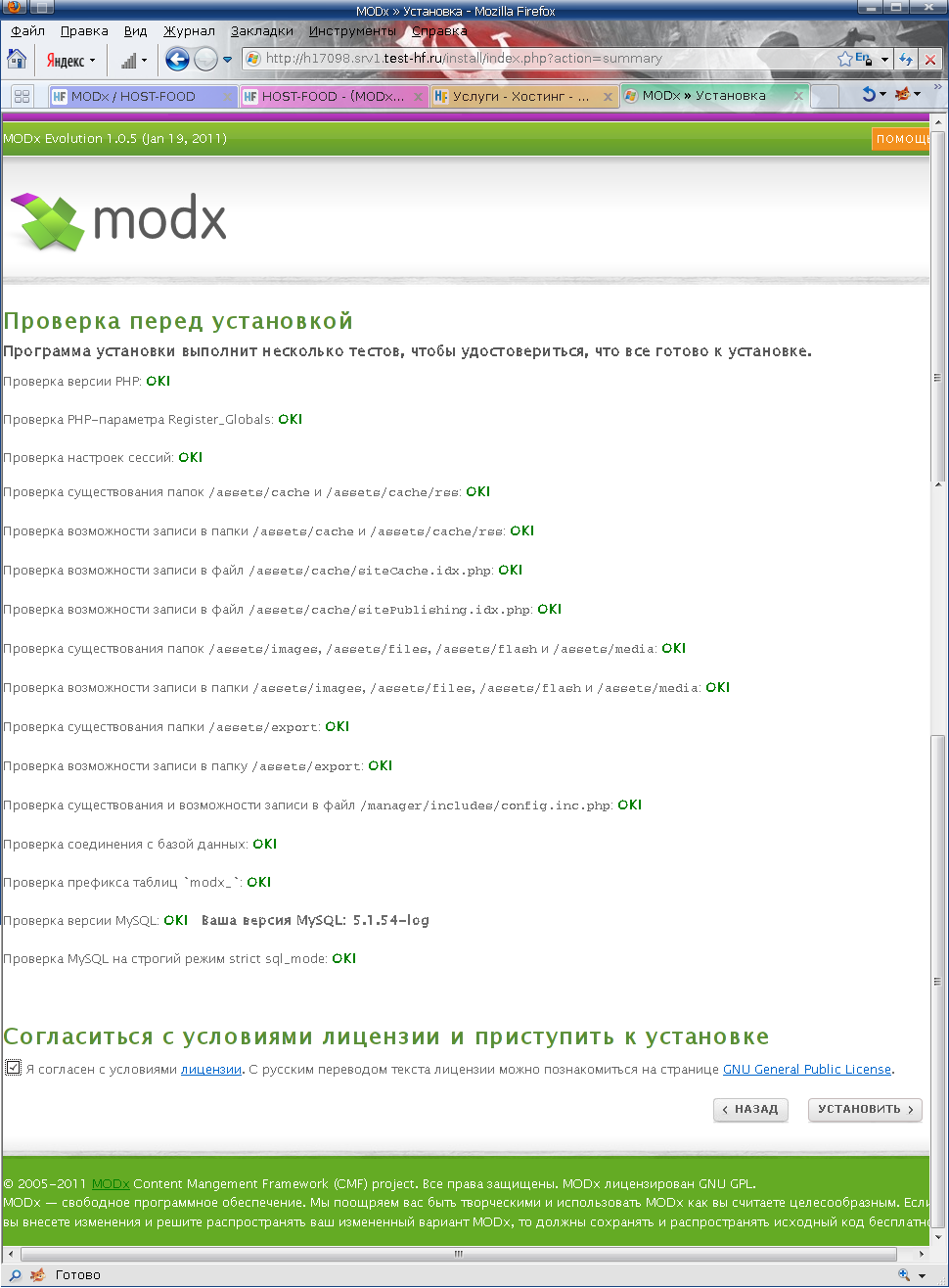
Установка CMS MODx на хостинг проходит успешно:
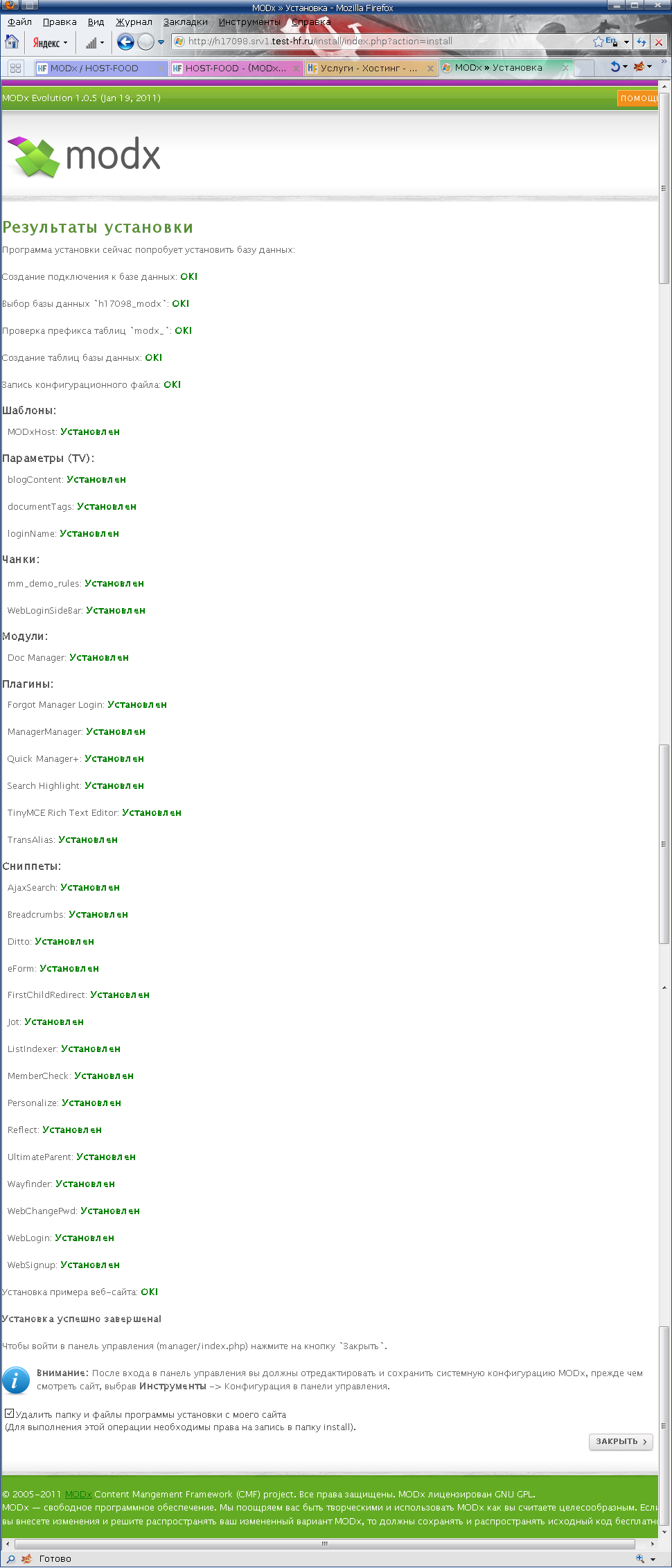
Согласно последнему совету инсталлятора, логинимся в панель администрирования. Вот тут, на самом деле, вылезает проблема. У нас на хостинге используется панель ISPmanager, она резервирует альяс "/manager/" для своих нужд. Причём на всех сайтах, а не только служебных. Для исправления этого, каждую ночь альясы убираются, для всех новых сайтов.
Так что, вариантов продолжения лишь два. Либо ждать сутки, либо обратиться в техподдержку, чтоб сделали быстрей. (Если вы заказали хостинг вчера, а устанавливаете сегодня - то вышеописанная проблема вас не касается, ночь уже прошла =))
Итак, логинимся в администрирование сайта, жмём кнопку "Сохранить":
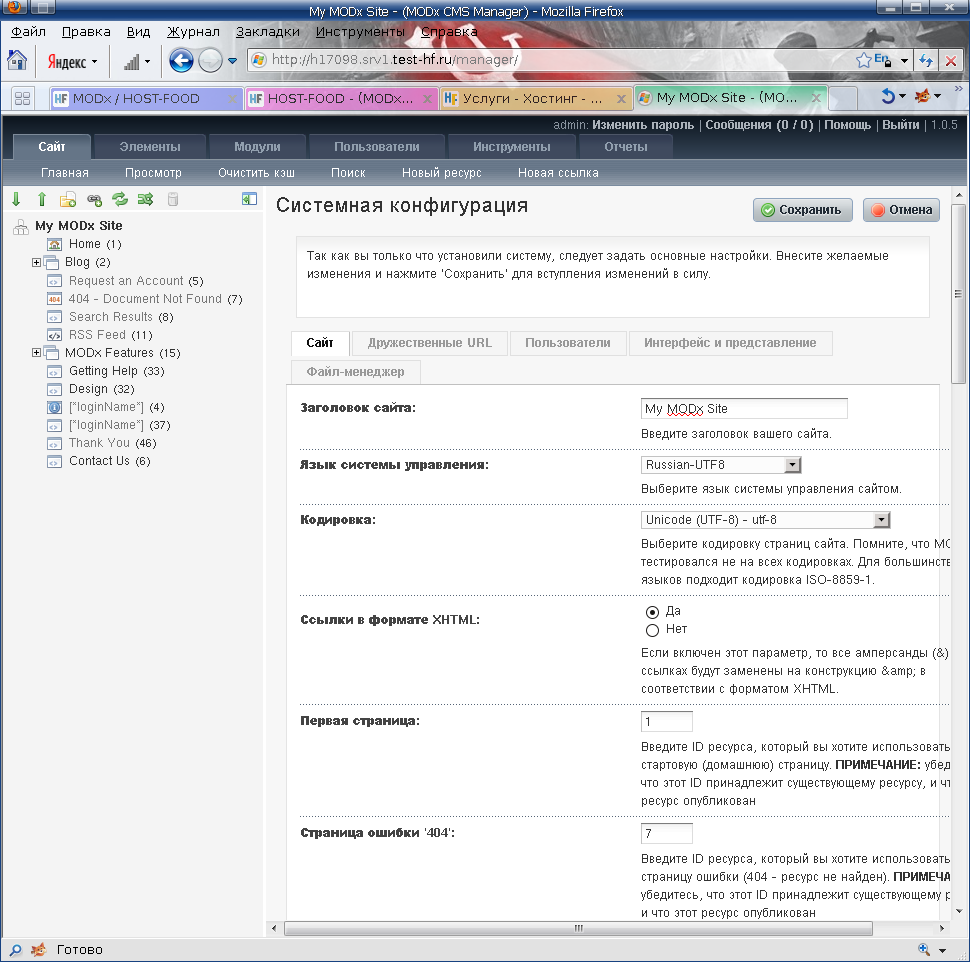
После чего можно зайти на главную страницу сайта, и, убедиться что CMS MODx на хостинге работает корректно:
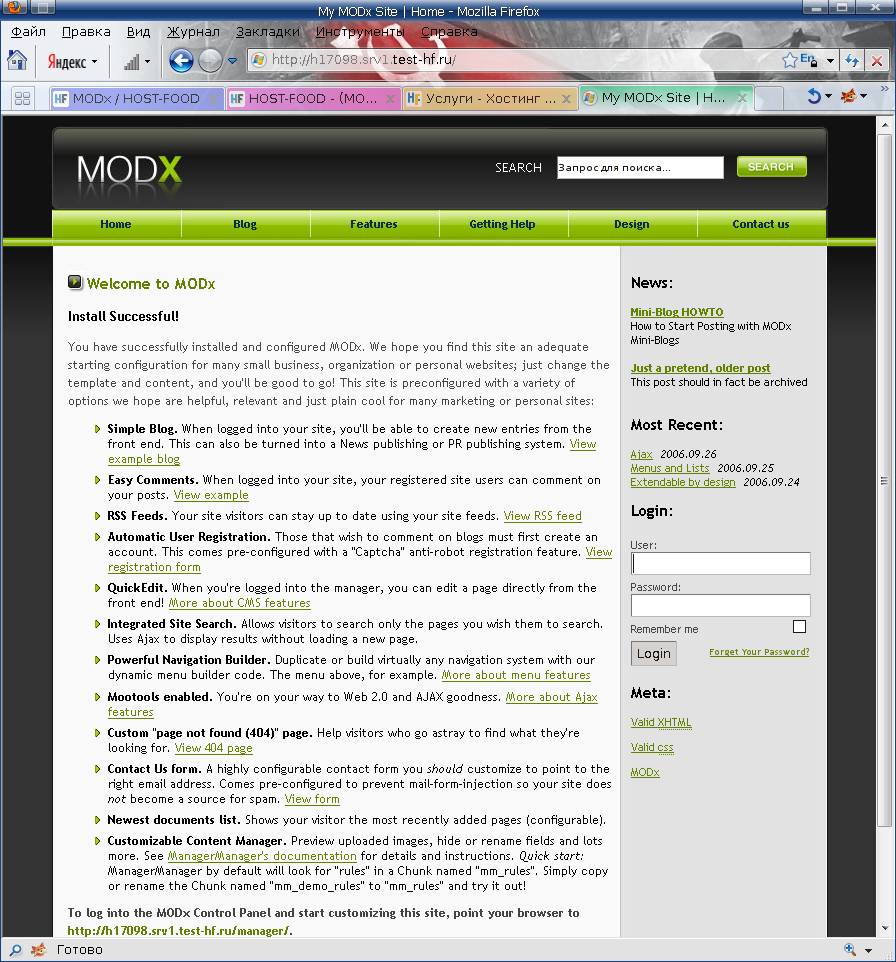
Рекомендованный тарифный план, не менее: "Стандарт".
www.host-food.ru
Как установить modx на хостинг
На тарифах виртуального хостинга на основе Linux вы можете установить CMS «MODx» всего в пару кликов при помощи автоустановщика скриптов «Softaculous».
Только на Linux
Для хостинга Windows возможность быстрой установки при помощи «Softaculous» в настоящий момент не предоставляется.
Процесс установки CMS MODx
Для установки CMS «MODx» выберите вашу панель управления и следуйте дальнейшей инструкции:
ISPmanager 5
в панели Softaculous выберите CMS «MODx» в левом столбце категорий, либо наведите просто наведите курсор мыши на значок CMS и выберите Install:
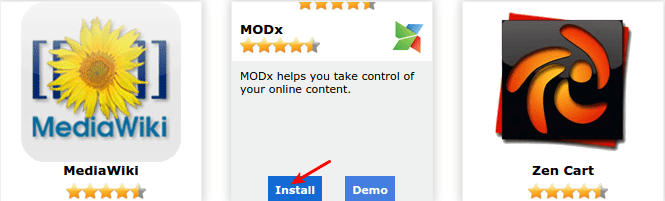
во вкладке Установка в выпадающем списке выберите домен на который будет произведена установка:
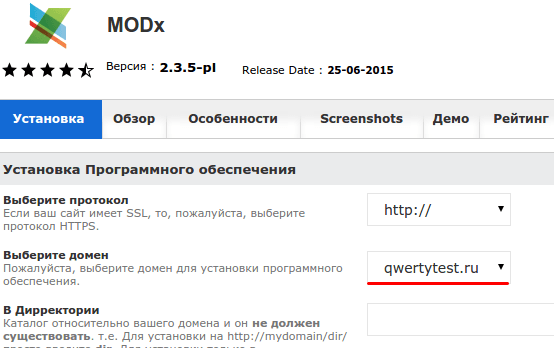
Введите название и описание сайта:
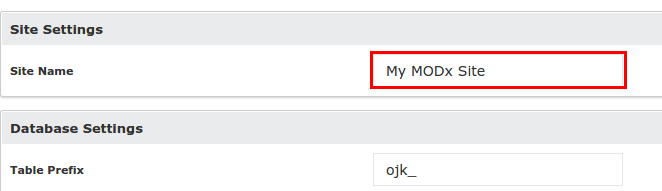
Запомните или запишите логин и пароль администратора сайта. При необходимости измените e-mail администратора:
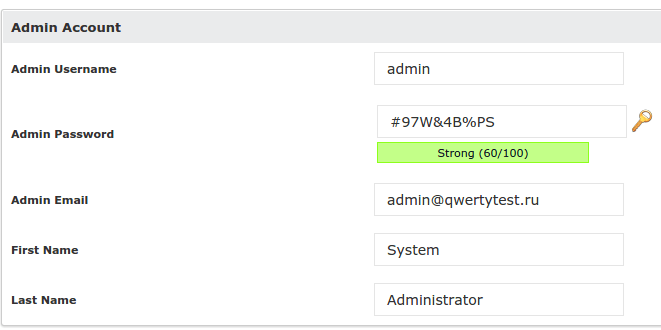
Нажмите кнопку Установка. По окончании установки вы увидите соответствующее сообщение.
Parallels Plesk Onyx 17
2в правом верхнем углу выберите необходимый домен:
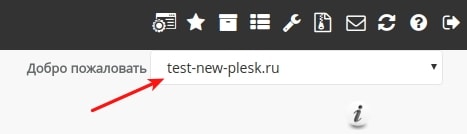
в панели Softaculous выберите CMS «MODx» в левом столбце категорий, либо наведите просто наведите курсор мыши на значок CMS и выберите Install:
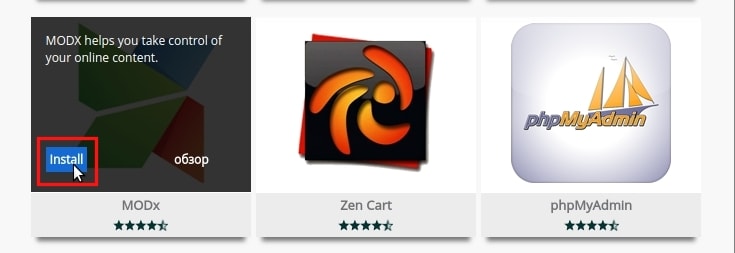
если вам необходимо изменить домен, на который будет происходить установка, сделать это можно в в выпадающем списке в правом верхнем углу:
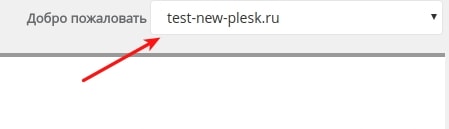
Введите название сайта:

Запомните или запишите логин и пароль администратора сайта. При необходимости измените e-mail администратора:

Нажмите кнопку Установка. По окончании установки вы увидите соответствующее сообщение.
cPanel
2в панели Softaculous выберите CMS «MODx» в левом столбце категорий, либо наведите просто наведите курсор мыши на значок CMS и выберите Install:
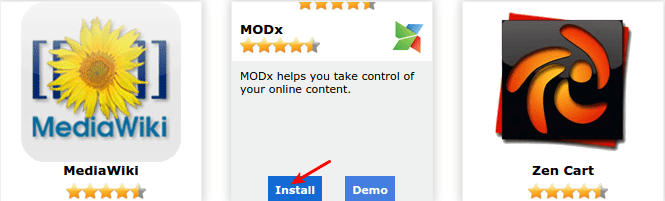 isp-install-cms-softaculous
isp-install-cms-softaculous
во вкладке Установка в выпадающем списке выберите домен на который будет произведена установка:
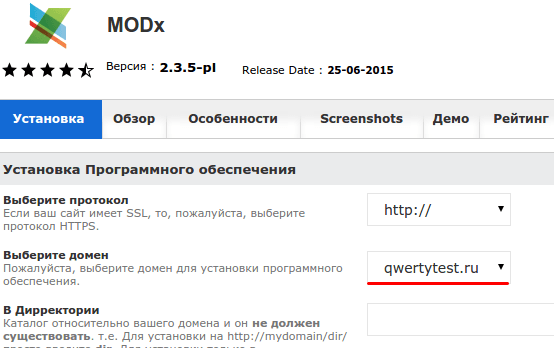
Введите название и описание сайта:
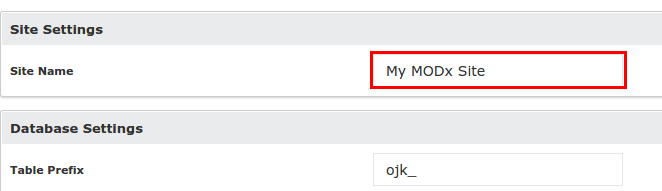
Запомните или запишите логин и пароль администратора сайта. При необходимости измените e-mail администратора:
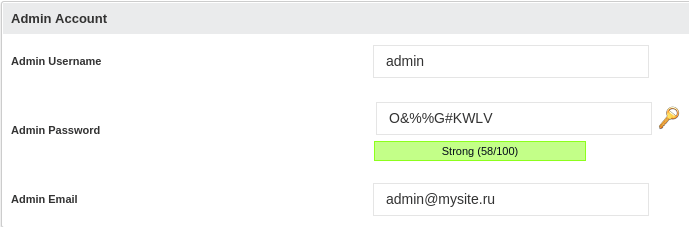
Нажмите кнопку Установка. По окончании установки вы увидите соответствующее сообщение.
www.reg.ru
Создание сайта на MODx. Урок 2
В прошлом уроке мы рассмотрели самые необходимые пункты, требуемые для начала создания сайтов на MODx. Итак, к сегодняшнему дню у вас уже есть последняя версия MODx и сервер (локальный или хостинг). Теперь, для дальнейшей работы нам надо установить систему управления.
Вообще-то процесс установки MODx Evolution довольно прост. Для этого в корневую папку домена надо распаковать архив и перейти по адресу http://site.name/install где http://site.name - это доменное имя вашего сайта и пройти несколько простых шагов.
Как установить MODx на ISPManager
Обратите внимание, что перед установкой системы MODx на сервера под управлением панели ISPManager необходимо связаться с техподдержкой хостинга и уточнить, смогут ли они помочь. Дело в том, что для авторизации в админ-панели MODx использует адрес /manager, который по-умолчанию отведен для входа в панель управления хостингом ISPManager.
Некоторые правят дистрибутив MODx, изменяя manager на что-то другое, некоторые пытаются изменить название папки в ISPManager, но для решения проблемы ничего такого делать не требуется. В настройках ISPManager для конкретного домена следует установить флажок Отключить ISPManager, а если такой флажок отсутствует или отключение запрещено, на хостинге в конфигурационный файл веб-сервера httpd.conf в секцию VirtualHost для конкретного сайта надо добавить одну строку:Alias /manager/ /реальный_путь_к_папке_сайта/manager/ После этого при вводе http://my_site.ru/manager/ будет запускаться административная часть MODx, а при вводе https://my_site.ru/manager/ будет запускаться панель ISPManager.
Установка MODx
Теперь непосредственно о самой установке системы
Обратите внимание, что ваши файлы должны быть скопированы именно в корневую директорию (при установке на денвер, корневой является папка «www»).
На моем сервере по-умолчанию это выглядит так:

А вот так содержимое доменной папки выглядит после распаковки архива

Сразу переименуйте файлы ht.access в .htaccess и sample-robots.txt в robots.txt
Если этого не сделать сразу, то в дальнейшем возникнут проблемы с поддержкой дружественных урл (sef-url, ЧПУ, человекопонятные ссылки) - за это отвечает файл .htaccess и модуль веб-сервера mod_rewrite и корректной индексацией поисковыми системами (за это отвечает robots.txt).
Первый шаг завершен, переходим к шагу номер 2 - установке CMS
Для этого мы в браузере вводим домен. Если все сделали правильно, то будет надпись

Нажимаете на "install now" и в следующем окне выбираете язык установки: "русский"

Шаг 3. Создание базы данных и пользователя
После этого в ISP панели (или любой другой, не важно) надо создать новую базу данных. Базу создавайте в кодировке utf8 (utf8_general_ci) чтобы избежать кракозябров на сайте. Обязательно сохраните себе в укромное место имя пользователя, пароль и имя базы - нам это потребуется для установки системы буквально на следующем шаге.
Шаг 4. Подключение базы данных
Заполняем необходимые поля, нажимаем на "проверить" и смотрим на экран. Если открылось новое окошко - значит все хоккей и можно двигаться дальше. Если нет - исправляем.
Шаг 5. Настройка доступа администратора
Сейчас вы можете задать имя пользователя, пароль, электронку админа. Пароль обязательно запишите (если его ввести неправильно 3 раза - пользователь будет заблокирован. Как снять блокировку админа в modx - написано тут)
Шаг 6. Установка дополнений сайта.
В принципе, для начинающих лучше всего будет установить все, что предложит система. Единственное, чего устанавливать не стоит - "пример сайта" - он только будет сбивать с мысли.
Шаг 7. Завершение установки modx на сайт
Жмем далее, соглашаемся с лицензией, видим, что папка install будет удалена (и правильно, мавр сделал свое дело - мавр может уходить). Все, теперь можно переходить к 3му уроку - первоначальной настройке системы.
Резюме:
В этом уроке было написано много букв, сделано несколько картинок. Но на самом деле это интуитивно-понятный процесс, который даже на gprs модеме займет минуты 3 (если установочный архив закачать заранее, конечно же). Не бойтесь если что-то пойдет не так - всегда можно повторить или написать мне в комментариях
Предыдущие уроки:
ekbseo.ru
Как перенести сайт на CMS MODx Revo или Evo на новый хостинг. Мой опыт.
Предыстория. Один мой заказчик решил, что размещать два сайта на двух разных хостингах нецелесообразно, поскольку есть возможность разместить оба на одном, и написал мне о своем желании перенести сайт. Сайт сделан на CMS MODx, какая именно версия я не знал. У меня уже был опыт переноса сайта на этой CMS, но то было давно.

Что я почерпнул из Интернета и что мне помогло на основной стадии:
- Перенесите файлы с одного хостинга на другой.
- Сделайте архив базы и разместите ее на новом хостинге.
- Поправьте несколько файлов, впишите новые пути к папкам.
- Радуйтесь проделанной работе и работающему сайту.
Но все это очень абстрактно, и влечет за собой движение по граблям. Буду делиться своим опытом, чтобы грабель на вашей дороге при переносе сайта на MODx было меньше.
Чистим старый сайт на MODx
Первым делом, по советам программистов MODx, была чистка старого сайта. Для этого заходим в админку и находим Сайт — Обновить сайт, Очистить кеш сайта. Чистим.
Далее сбрасываем всех администраторов — Безопасность — Завершить все сеансы.
Затем заходим на FTP и чистим папку /core/cache . Смело все содержание! Оно вам больше не понадобится, оно создается CMS автоматически и при переносе сайта будет только мешать.
Копирование файлов MODx
Чтобы перенести сайт, нужно скопировать файлы с одного хостинга на другой. Как это сделать? Тут программисты разошлись на 2 лагеря. Первый утверждает, что нужно архивировать файлы на сервере, скопировать архив на компьютер и затем перенести архив на новый сервер, а там разархивировать. Вторые утверждают, что архивировать не нужно, просто перенести через FTP файлы на компьютер, а затем также по FTP на новый хостинг. У второго варианта есть маленький недочет – при работе FTP клиента или сети могут произойти сбои, и некоторые файлы не скопируются. При архивировании же файлов на сервере этого можно избежать. Но для архивации, на сервере должен быть установлен хотя бы ISPmanager.
Копируем базу данных MODx
Сайт на CMS MODx работает не без помощи базы данных SQL. Без ее переноса сайт не откроется. Переносим ее с помощью экспорта базы данных в phpMyAdmin в формате SQL. Или в ISPmanager. Выбираем нужную базу и нажимаем кнопку Скачать. Затем делаем импорт на другом хостинге в программе phpMyAdmin. ВАЖНО! Запишите в отдельный текстовый файл название базы, имя пользователя и пароль. Пригодится.
Переписываем файлы конфигурации MODx
После переноса файлов и базы данных сайт… не заработает. А вы что хотели? А потому, что абсолютный путь к файлам на новом хостинге отличается от прежнего. Что это такое? Абсолютный путь к файлу начинается не от корня сайта, а от корня сервера и выглядит порой так /var/www/moysayt/data/www/pupkin.ru. Как узнать новый путь к файлам? С помощью простого скрипта.
Создаете файл test.php и вписываете туда код:
<?phpecho ‘Document root: ‘.$_SERVER[‘DOCUMENT_ROOT’].'<br>’;echo ‘Полный путь к скрипту и его имя: ‘.$_SERVER[‘SCRIPT_FILENAME’].'<br>’;echo ‘Имя скрипта: ‘.$_SERVER[‘SCRIPT_NAME’];?>
Загружаем файл на новый хостинг в корень и запускаем его. Видим:
Document root: /var/www/moysayt/data/www/pupkin.ruПолный путь к скрипту и его имя: /var/www/moysayt/data/www/pupkin.ru/test.phpИмя скрипта: /test.php
Теперь нужно переписать несколько файлов. Делаем это с помощью Notepade или другого любого html редактора :
/core/config/config.inc.php /config.core.php /connectors/config.core.php /manager/config.core.php
Меняем ВСЕ пути типа:$modx_core_path= ‘/home/moysayt/public_html/core/’;На$modx_core_path= ‘/var/www/moysayt/data/www/pupkin.ru/core/ ‘;
В файле /core/config/config.inc.php меняем и доступ к базе данных. При переносе базы вы же создали новую базу с новым именем и новым пользователем, а также паролем:
$database_server = ‘localhost‘; // возможно не придётся менять, а может придется заменить на mysglhost, смотрите в phpMyAdmin$database_user = ‘root‘; // имя пользователя$database_password = ‘111111‘; // пароль$dbase = ‘`modx`’; // название базы
А также поменять данные в строке (если она есть):$database_dsn = ‘mysql:host= localhost;dbname= modx;charset=utf8’;
А теперь сайт заработал? Нет? Терпение, осталось немного.
Назначаем права доступа к файлам и папкам MODx
При переносе файлов на сервер автоматически выставляются права доступа. Они обычно бывают вида 700. Но этих прав «не хватает» для работы CMS. Необходимо изменить права доступа к следующим папкам и файлам:
assets/ — 777assets/cache/ — 777assets/cache/siteCache.idx.php — 666assets/cache/sitePublishing.idx.php — 666assets/images/ — 777assets/export/ — 777manager/ — 755manager/includes/config.inc.php — 444connectors/ — 755core/ — 755
Вот теперь сайт заработал! Нет? Проверяйте пути к файлам и базе, а также права доступа к файлам.
Изменить вход в админку MODx с /manager/ на /admin/
Иногда… нет, пожалуй всегда бывает так, что если на новом сервере стоит ISPmanager, вы не зайдете в админку своего сайта с помощью пути moysayt.ru/manager/. Это путь для вызова ISPmanager. Чтобы решить это недоразумение, можно изменить пусть, скажем на /admin/. Для этого сперва переименуем папку /manager/ на /admin/. Затем перепишем пути в файле /core/config/config.inc.php:
$modx_manager_path= ‘/var/www/moysayt/data/www/pupkin.ru/manager/’;$modx_manager_url= ‘/manager/’;
на
$modx_manager_path= ‘/var/www/moysayt/data/www/pupkin.ru/admin/’;$modx_manager_url= ‘/admin/’;
И все. Сайт перенесен и работает. Кажется я ничего не забыл из собственного опыта.
P.C. Продолжая тему сайтостроения хочу предложить активным путешественникам свой сайт poisk.sdelan.ru . Почему путешественникам? Как старый путешественник, на сайте я собрал все поисковики, которыми я попользуюсь – от покупки дешевых авиабилетов и выбора отелей, до недорогих аренды авто и страховки. Теперь не приходится искать сайты с поисковиками, все в одном месте. Пользуйтесь!
Вы можете пропустить чтение записи и оставить комментарий. Размещение ссылок запрещено.
ya.sdelan.ru
Установка CMS MODX на хостинг из исходников
Ранее мы рассматривали установку MODX через Softaculous и перенос движка на новый хостинг. Теперь разберемся, как установить CMS из исходников. Скачайте архив с файлами и следуйте нашему руководству.
Загрузка движка на хостинг
Откройте cPanel → “Файлы” → “Диспетчер файлов”:
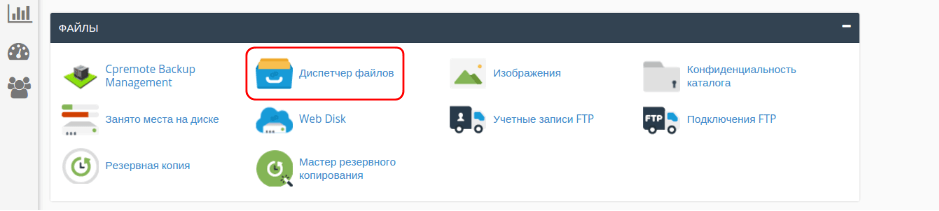
Найдите папку сайта, нажмите на кпоку “Отправить” и загрузите архив на хостинг:
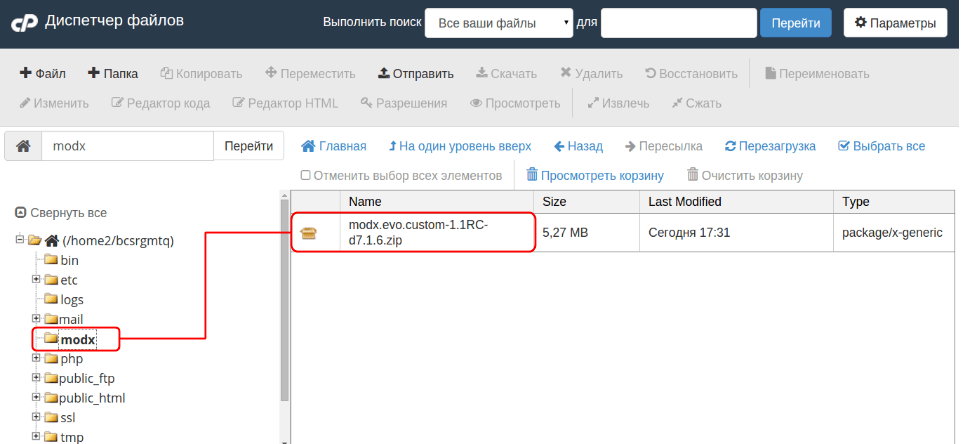
Распакуйте архив:
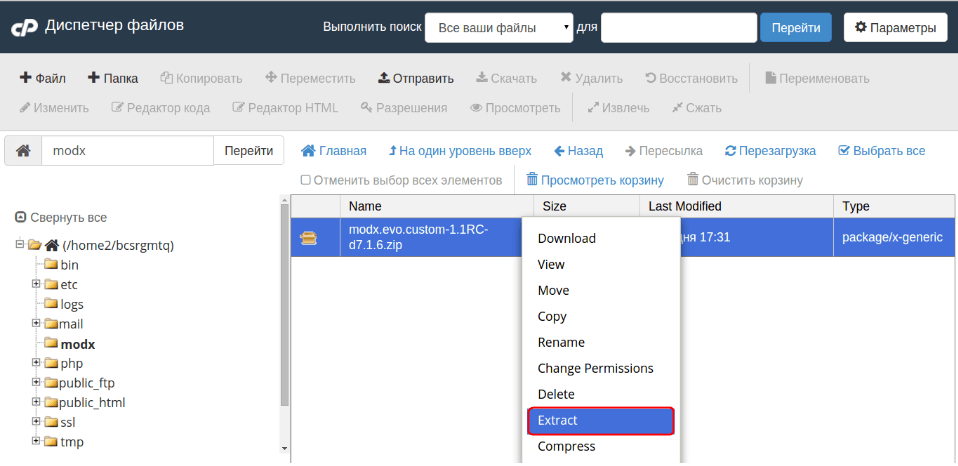
Создание базы данных
Откройте cPanel → “Базы данных” → MySQL Databases:

Создайте базу данных и пользователя:

Свяжите их, а затем отметьте галочкой “Все права” на странице управления правами пользователя:
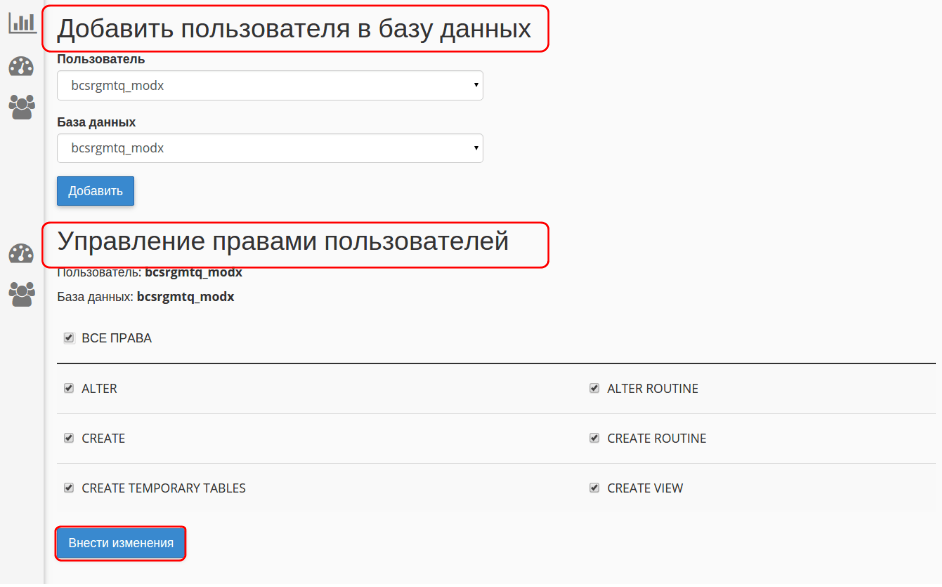
Установка MODX
Теперь зайдите на свой сайт:
- Выберите язык и режим установки, а затем заполоните поля в блоке “Информация базы данных”:
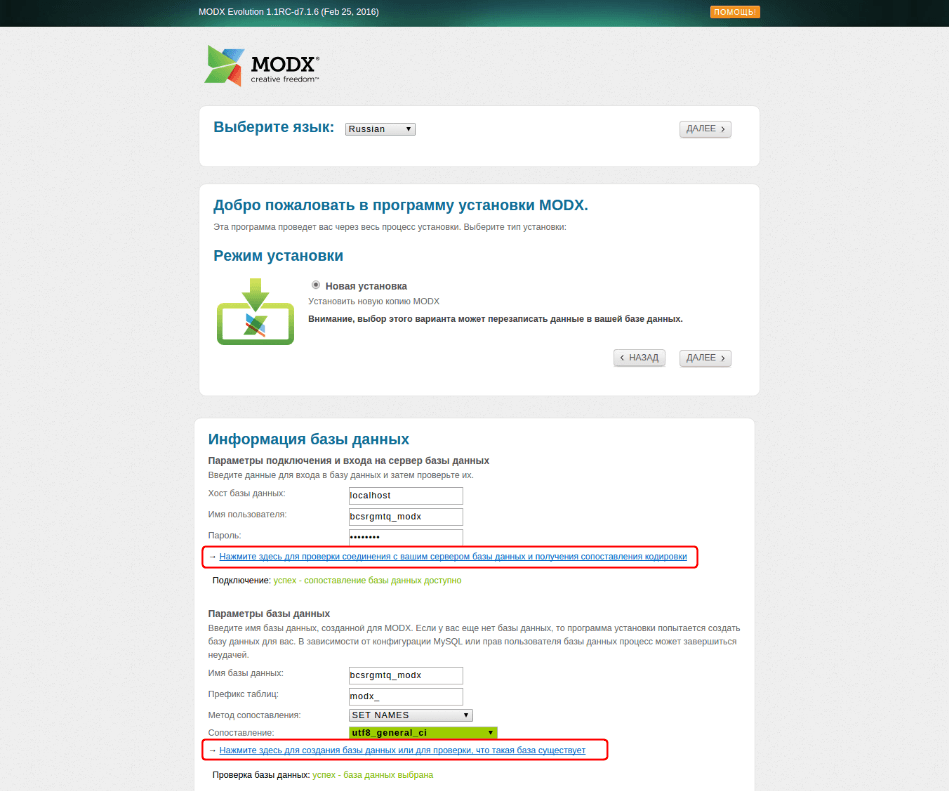
- Добавьте имя администратора (лучше заменить стандартный admin на более сложный вариант), почтовый ящик и пароль:

На странице “Результаты установки” нажмите “Закрыть” и вы автоматически попадете в админпанель своего сайта:
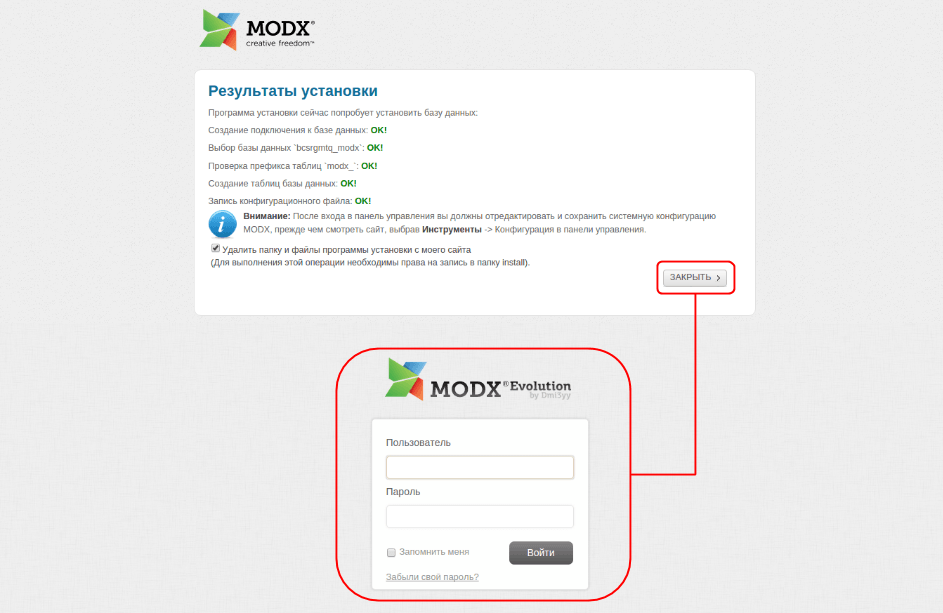
s-host.com.ua
Выбрать хостинг для MODX
В этой статье будут рассматриваться рекомендации по выбору хостинга для сайта, работающего на CMS MODX. Это объектно-ориентированная система управления сайтом, пока что не слишком распространенная, но быстро завоевывающая доверие пользователей благодаря своей гибкости и надежности. Распространяется она под открытой лицензией, тo есть, за ее использование не нужно платить (хотя можно отблагодарить разработчиков, если есть такое желание).
CMS/SMF MODX можно установить на любой хостинг, но для того, чтобы в полной мере воспользоваться многочисленными возможностями этого ПО, желательно все же выбирать среди MODX-friendly вариантов. К сожалению, пока что их существует не очень много, значительно меньше, чем предложений для таких распространенных CMS как Joomla или Wordpress.
Кому подойдет CMS MODX
Система управления контентом MODX имеет очень гибкую структуру, что позволяет ей быть фаворитом среди других CMS для всевозможных дизайнеров и разработчиков, которые работают над созданием абсолютно уникальных сайтов. Создать сайт на MODX можно, прилагая минимальные усилия с помощью изменения ядра, что может предложить не каждая, даже наиболее популярная CMS система.
Выбор MODX хостинга предлагает простую установку системы управления сайтом на сервер или легкий переезд с другого сервера. Иногда они даже предлагают уже предустановленную на вашем аккаунте CMS MODX, что может быть очень удобно, сэкономит время и избавит вас от лишних сложностей при установке MODX.
Также обычно специалисты технической поддержки MODX хостинга лучше знакомы с вопросами, которые могут возникнуть именно с этим ПО.
Одной из особенностей CMS MODX является то, что она не принадлежит к самым распространенным CMS и потому справочной информации, различных инструкций по ней довольно мало (хотя на специализированных сайтах и в сообществе разработчиков кое-что можно найти). Поэтому вам обязательно понадобится квалифицированная техподдержка, если у вас еще нет опыта работы с этой системой управления контентом.
В рейтинге хостингов можно найти перечень хостинговых компаний, рекомендованных для данной CMS. Он довольно длинный, как для такой CMS, и выбрать есть из чего.
Рассмотрим, какие же требования стоит предъявить к хостингу для MODX.
Требования для хостинга MODX
Во-первых, это общие требования. Перед тем, как приступить к выбору провайдера, вам стоит определить для себя, какие перед вами стоят цели и задачи. Какой ориентировочный планируется размер сайта, сколько сайтов вам понадобится, сколько баз данных, ожидаемый объём трафика, есть ли у вас уже доменное имя или его только предстоит купить (у многих провайдеров предоставляется домен в подарок к выбранному тарифу хостинга). Отталкиваясь от всех этих показателей и стоит выбирать наилучшее соотношение цены и качества.
Также неплохо было бы изучить обзоры и отзывы о разных хостинговых компаниях других клиентов, в частности обратить внимание на то, какой у них показатель аптайма сайтов – очень желательно, чтобы он был 99.9%, так как неработающий сайт быстро теряет позиции в поисковых системах.
Обратите внимание, ниже приводятся требования для актуальной версии MODX Revolution. Существует и активно используется также предыдущая версия этой CMS – MODX Evolution, для нее список требований будет отличаться.
Операционная система
Рекомендуется в качестве серверной ОС использовать Linux x86, x86-64 или Windows Server 2008. Также возможна (но только за неимением лучших вариантов) работа на Windows XP или MAC OS X.
Поддерживаемые веб-сервера
MODX может работать со всеми наиболее распространенными веб-серверами:
- Apache2.x (рекомендуемый) - Apache 1.3.х (минимальный)
- IIS 6.0+ (минимальный) - IIS 7.0 (рекомендуемый)
- nginx 1.2.х (рекомендуемый)
- lighthttpd
- Zeus
- Cherokee
Совместимость с базами данных
По этому параметру, к сожалению, выбор пока что невелик. MODX работает в основном с базами данных под управлением СУБД MySQL
Для корректной работы MODX необходима MySQL 4.1.20 или новее, со следующими разрешениями:
- SELECT, INSERT, UPDATE, DELETE для обычных операций
- CREATE, ALTER, INDEX, DROP для инсталляций, обновлений и потенциально для разнообразных дополнений
- CREATE TEMPORARY TABLES также может использоваться для некоторых дополнений.
Разработчики предупреждают о том, что не стоит использовать версию MySQL 5.0.51, поскольку она содержит определенные системные ошибки, способные вызвать затруднения в стандартных запросах MODX.
В качестве системы хранения данных рекомендуется использовать MyISAM.
Кодировка таблиц по умолчанию UTF-8 BOM.
Также возможна работа с базой данных под управлением Microsoft SQL Server 2008, но это не лучший из возможных вариантов.
PHP, модули, расширения
Для наилучших результатов рекомендуется использовать PHP версии 5.3.3+.
Минимальным требованиям соответствует версия PHP 5.1.2 и выше (за исключением версий 5.1.6 и 5.2.0, при работе с ними могу возникать ошибки, их использовать нежелательно).
Необходим запуск PHP как FastCGI.
Также для полноценного функционирования MODX вам понадобятся дополнения:
- Zlib (модуль сжатия передаваемых страниц)
- Opcode cache (APC, Wincache) - фреймворк для кэширования и оптимизации исходного кода PHP, а также возможного кэширования пользовательских данных
- JSON (компактный формат обмена данными) или библиотека PECL
- mod_rewrite (для friendly URLs/.htaccess) - модуль сервера Apache для манипуляции URL
- GD lib – библиотека для работы с графическими изображениями (требуется для работы captcha и обозревателя файлов)
- PDO, а конкретно расширение pdo_mysql - драйвер, позволяющий использовать объектную модель данных в PHP (РНР Data Objects (PDO) для доступа из PHP в MySQLx, 4.x и 5.x.
- ImageMagick (для ярлыков) - набор программ (консольных утилит) для чтения и редактирования файлов разных графических форматов
- SimpleXML – расширение для работы с XML документами и их атрибутами на интуитивно-понятном уровне
- cURL (для управления пакетами).
Необходимые настройки:
- safe_mode off
- register_globals off
- magic_quotes_gpc off
- php-mbstring on (необходимо для некоторых дополнений, таких как Галерея).
Минимально необходимый лимит памяти PHP - 24MB или больше, в зависимости от вашего сервера и решаемых задач. Для стабильной и безотказной работы рекомендуется 64 МБ или более.
Поддерживаемые браузеры (для интерфейса управляющего backend-ом)
MODX поддерживает следующий перечень браузеров:
- Google Chrome (судя по отзывам пользователей, в этом браузере администраторская панель MODX работает быстрее всего)
- Mozilla Firefox 3.0 и выше
- Apple Safari 3.1.2 и выше
- Microsoft Internet Explorer 8 и выше.
Microsoft Internet Explorer 7 в настоящее время не полностью поддерживается, но эта возможность появится в следующих релизах. Сейчас его также можно использовать, но разработчики предупреждают, что могут возникнуть ошибки.
Обратите внимание, что список подходящих браузеров, приведенный выше, касается только интерфейса на стороне Back End. Для MODX не имеет значения, каким браузером пользуется посетитель вашего сайта, он будет адекватно поддерживать ваш сайт в любом браузере, для которого была разработана разметка. MODX не ограничивает способ вывода клиентской части (Front End).
Актуальные системные требования всегда можно уточнить на официальном сайте http://develop.modx.com/develop/revolution/requirements/, здесь они регулярно обновляются, а также стоит почаще захоить на официальный сайт разработчика и следить за свежими новостями данной CMS .
Вывод
В целом, как вы можете увидеть, большинство провайдеров хостинга, которые используют современное оборудование и вовремя обновляют программное обеспечение, соответствуют этим требованиям. Разве что иногда придется обращаться за помощью к технической поддержке, чтобы установить какую-нибудь необходимую надстройку или расширение.
Если же вам необходим функционал MODX, но на более слабом по техническим параметрам «железе» или он должен работать с более ранними версиями программного обеспечения, то к вашим услугам версия MODX Evolution.
pickuphost.ru
Установка MODx
CMS – это система управления содержимым. А если, простым языком – это готовый движок для сайта, который нужно оформить и заполнить контентом.
Cистема управления содержимым MODx, отличается от всех остальных бесплатных CMS, тем что предоставляет полный контроль над выводом HTML-кода, и с легкостью расширяется при помощи дополнений modx, также она является мощной основой для развертывания и обслуживания вашего сайта и веб-приложений. Например, она дает вам качественную систему регистрации посетителей и организации из них групп, с разделением прав доступа к различным материалам и возможностям. Вы можете предоставить некоторым посетителям доступ к одним страницам, а другим посетителям доступ к другим страницам или странице, а это означает, что на этой системе можно построить сайт любой сложности. По рейтингам популярности среди бесплатных CMS, modx занимает почетное шестое место. В виду выше сказанного с моей стороны было-бы нетактично не описать всевозможные манипуляции с MODx . Поэтому сегодняшнюю статью мы посвятим установке modx.
Настройка хостинга для MODx.
Для установки MODx нам потребуется хостинг без него никуда. Системные требования разработчиков к хостингу для установки CMS MODx : PHP 4.3.10 или выше. Итак, таким требованиям удовлетворяют очень многие хостеры. К примеру будем рассматривать бесплатный хостинг radyx.ru. Данный хостинг поддерживает MySQL версии 5.0, РНР версии 5.2.4. и выше.
После несложной регистрации, сервер автоматически создает необходимые нам базы данных и настраивает Ftp доступ. Все данные необходимые для работы в течении 15 минут придут к Вам письмом на почту.
Подготовка архива к установке CMS MODx.
Мы с вами будем заниматься установкой CMS MODx 1.0.4.rus — последней на сегодняшний день русифицированной версией. Все операции по установке modx необходимо производить по-шагово во избежании не нежных ошибок. Итак приступим.
Извлеките папку MODx из архива. Содержимое папки скопируйте при помощи менеджера закачек файлов Fillezila в базу данных на хостинг.
У кого MODx скачан не с нашего сайта, Вам необходимо отредактировать файл: ht.access перенести точку в названии файла, то есть должно получиться вот так: .htaccess. Для этого кликае по файлу правой кнопкой мышки и выбираем пункт переименовать. Так же возможно, что ваш хостер будет ругаться на этот файл и выдавать ошибку #500.

В этом случае откройте папку modx и отредактируйте файл с требованиями вашего хостера или произведите замену предыдущему .htaccess.
Установка MODx на хостинг.
После загрузки modx в корневой каталог запустите Ваш браузер. В адресной строке напишите: Ваш сайт/setup, если Вы все сделали правильно, то должна начаться пошаговая установка CMS.

Нет необходимости предварительно править config.php, мы это сделаем в процессе установки modx. Нажимаем ссылку: Установить сейчас.

На этом этапе установки modx, нужно выбрать язык устанавливаемой CMS: Выбираем русский язык и нажимаем кнопку: следующий.

Здесь, инсталлятор предлагает нам выбрать режим установки modx:
- Новая установка. Этот режим выбирается в том случае если у вас не бала установлена CMS MODx.
- Обновление существующей установки. Этот вариант производит обновление версии MODx. Обновление, как правило производится на последнюю версию системы, которая содержит исправления багов, улучшения безопасности системы , поэтому настоятельно рекомендуем устанавливать самую последнюю версию системы.
- Расширенное обновление установки.
Тип установки выбираем: Новая установка Modx и нажимаем кнопку: далее.

Итак, здесь немножко посложнее. Открываем почту и смотрим письмо от хостера с данными хостинга. Вводим SQL сервер, SQL логин и пароль. Нажимаем ссылку проверки соединения с сервером.

Если, все введено правильно, то устанавливаемая система соединится с хостингом. На этом этапе, Вы можете изменить настройки хостинга: Имя БД префикс таблиц и метод сопоставления. Введите: имя БД, префикс таблиц оставьте без изменений, метод сопоставления установите — SET NAMES. Нажмите: ссылку сопоставления введенных данных.

После сопоставления (установки системой) БД переходим к следующему этапу установки CMS modx. Нажимаем кнопку «Далее».

Здесь, Вам нужно ввести данные для входа в админ панель сайта. Только, придумайте логин отличный от «admin», если кто-то решит взломать ваш сайт первое, что он будет пробовать это логин «admin», пароль создайте посложнее от 6 символов с применением верхнего и нижнего регистра. Данные действия обезопасят ваш сайт от злоумышленников. Введите данные и нажмите кнопку: Далее.

На этом этапе установки необходимо выбрать дополнительные элементы, такие как шаблоны, чанки, модули, плагины, сниппеты. Установите все галочки выбора дополнительных элементов, кроме перезаписи примера Веб — сайта. Нажимаем: Далее.

Этап последней проверки работоспособности, перед установкой системы. Если все OK, смело нажимаем: Установить.

Проверяем результат установки modx и переходим в админ панель сайта.

Вводим ник администратора и пароль.

Так выглядит админ панель управления сайтом под CMS MODx. Ура. Установка закончена успешно!
На финальным шаге установки напоминаю вам о том, что необходимо удалить папку установки Setup, сделать это не сложно. Рекомендуется это сделать из соображений безопасности, так как любой пользователь может снова запустить установку вашего сайта. В результате чего вся ваша база данных будет затерта.
Теперь можно перейти по вкладке: Просмотр и убедиться, что сайт не содержит предустановленных шаблонов и меню. Это все предстоит Вам сделать самим. Теперь переходим к статье: Шаблоны для CMS MODx. В этой статье вы узнаете как проявить индивидуализм и создать уникальный шаблон для modx.
goldserfer.ru